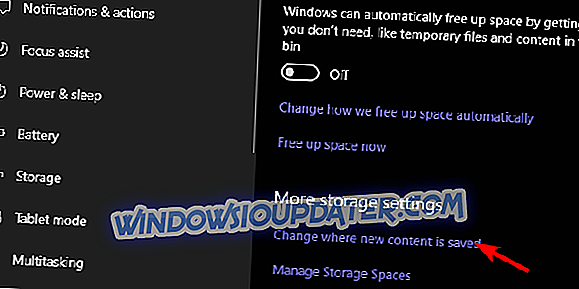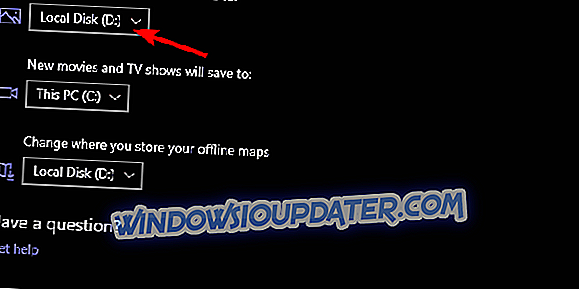Om du någonsin har använt någon Windows-telefon, så är du ganska van att använda Windows 10 Camera-appen. Gränssnittet är liknande och allt, mer eller mindre, är en kopia av mobilgränssnittet. Det finns dock vissa saker som var logiskt begränsade på en smartphone, som också migrerade till datorn. Gilla det fritt att välja Spara plats för kamerapappens Camera roll-mapp.
Så här ändrar du spara platsen för Windows 10-kameraapp
När det gäller lagringsalternativ vad gäller media i Windows 10 är användarna ganska begränsade. Du kan bara välja mellan tillgängliga partitioner, inklusive de externa enheterna. Detta är inte precis den föredragna lösningen, men så fungerar det. Man kan anta att du kommer att kunna välja vilken plats som helst i den nedrullningsbara menyn, men valet är så stort som det kan vara.
Så här gör du det:
- Öppna inställningar .
- Välj system .
- Välj Lagring .
- Klicka på " Ändra var nytt innehåll är sparat " hyperlänk.
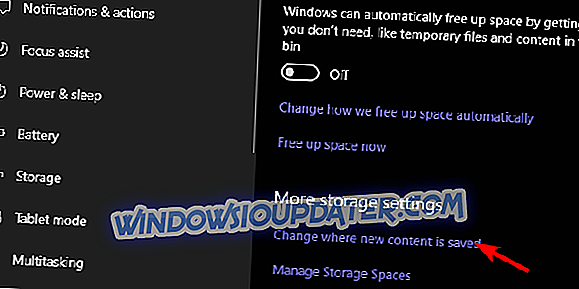
- Expandera " Nya bilder och videor kommer att spara till " och välj önskad enhet.
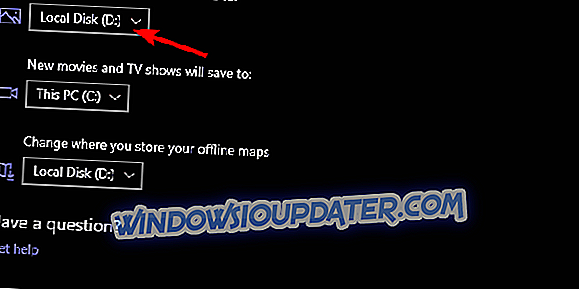
I mitt fall kan jag välja mellan en av dem, eftersom jag har två HDD-partitioner (system och data-partitioner). Systemet kommer att återskapa hela katalogvägen i alternativpartitionen om du gör ändringar. Så, den ursprungliga C: UsersYour användarnamnetPicturesCamera Roll kommer i princip att speglas till en alternativ partition eller extern enhet. Skapa redundant mappträ i processen.
Detta ska fungera för alla partitioner du har till ditt förfogande, inklusive tumblitsdrivenhet. Om du kopplar bort det och tar ett nytt foto, kommer platsen Spara att bli defaulted till C: UsersYour användarnamnPicturesCamera Roll.
Förutom det finns en fångst. Om du skär hela mappen med ditt användarnamn och klistra in det var du vill, kommer alla nybilder tas bort där. Jag har testat detta och det fungerar överraskande ganska bra. Det viktiga är att hålla katalogträdet orört. Bara klippa och klistra in mappen till en viss plats, och varje nytt foto kommer att lagras där. Du kommer inte heller att kunna ställa in C: som din föredragna lagring och sedan klippa in mappen till en alternativ partition. Det kommer inte fungera.
Slutligen, om du har några problem med proceduren, ge oss ett rop i kommentarerna. Vi kommer gärna att lämna ytterligare information.